joe*_*son 22
这取决于您的平台,并且有很多方法可以做到这一点.
在Mac OSX上,有一个内置的QuickTime屏幕录像机.
- 启动QuickTime Player
- 文件菜单 - >新屏幕录制
- 使用您选择的工具(例如ffmpeg)将录制内容转换为gif.
这是一个如何将录制.mov文件转换为gif的示例:
ffmpeg -i in.mov -s 600x400 -pix_fmt rgb24 -r 10 -f gif - | gifsicle --optimize=3 --delay=3 > out.gif
请参阅此链接以获取更多信息并一步一步:https://gist.github.com/dergachev/4627207
如果您使用的是其他平台,或者更喜欢使用内置QuickTime以外的特定工具,请考虑以下几点:
- Grabilla Firefox附加组件
- 动画GIF Capture Chrome扩展程序
- 适用于Windows和OSX的LICEcap
- 我击中了完全相同的东西。我最终使用了 Automator (macOS) + ffmpeg,所以每当我将电影保存到特定文件夹时,它都会自动变成 gif。我写在这里:https://www.ehfeng.com/gif-screen-recordings-on-macos/ (2认同)
mar*_*ets 18
我通常在Mac上使用https://www.cockos.com/licecap/(来源:https://github.com/justinfrankel/licecap)完成此任务.它也可以在Windows上运行.
LICEcap可以捕获桌面区域并将其直接保存到.GIF(用于在Web浏览器中查看等).
GUI简单但有效,而且只选择您想要捕获的区域非常容易.
演示
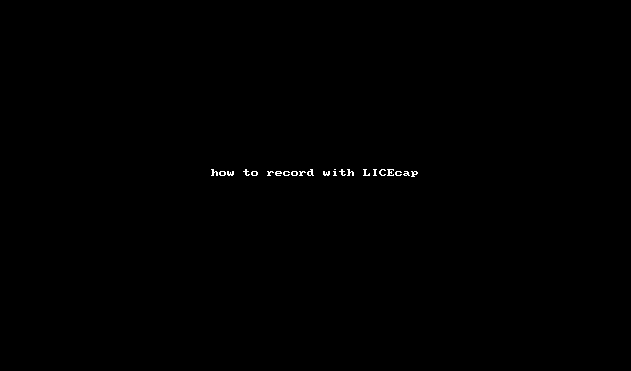
产量
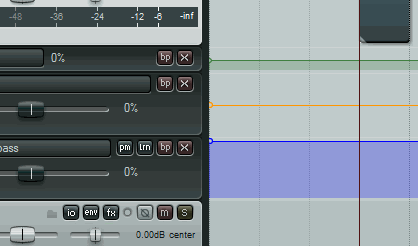
- 对于使用 Big Sur 的人的评论,LICEcap 不起作用。 (9认同)
- 作为过去的 LICEcap 爱好者,我发现 Kap 很令人愉快:https://github.com/wulkano/Kap。`brew install --cask kap` (5认同)
- 适用于 macOS 的 FWIW LICEcap v1.31 支持 Big Sur 和 M1 (5认同)
- 感谢您的建议,LICEcap 太棒了! (2认同)
| 归档时间: |
|
| 查看次数: |
11591 次 |
| 最近记录: |
